Dacă tocmai ați început să lucreze cu Photoshop și canalul extern al echipajului (Apply Image) te confunda, atunci acest tutorial este pentru tine. În plus față de canalul extern (Apply Image) Această lecție vă va ajuta să înțelegeți modul în care canalele de lucru, precum și unele dintre modul de amestecare a cererii.
Imaginea finală
Iată imaginea finală pe care le vom crea:

Intrarea în canalul exterior (Apply Image)
În Photoshop, există mai multe instrumente care nu sunt recunoscute sau greșit înțelese, deoarece acestea sunt ascunse sau de ce utilizarea acestor instrumente pot fi văzute dintr-o dată. Dar aceste instrumente oferă oportunități utile pentru punerea în aplicare a diferitelor sarcini. Echipa canalului extern (Apply Image) una dintre ele, care nu este folosit foarte des, chiar și pentru utilizatorii cu experiență.
Canalul exterior (Apply Image) pe fața
Pe plan extern, canalul exterior (Apply Image) util pentru amestecarea imaginilor pentru a lucra cu stratul mască și editarea imaginilor. Dar, dacă sapi acum mai adânc, veți găsi că forța reală a canalului extern (Apply Image) în capacitățile sale de acoperire, îmbunătățirea și schimbarea canalelor de informare.
Mai jos este o listă a diferitelor aplicații posibile ale exteriorul canalului (Apply Image):
- Aspect - Amestecarea sau impunerea super o imagine în alta.
- Canalul de informații - O creștere, de substituție și de a schimba informații cu caracter personal kanala.Zameschenie corupt canal de date normale.
- Crearea unei măști - a crea o mască a canalelor. Crearea unei baze de selecție rapidă masca pentru obiecte complexe, cum ar fi părul.
- Bright Masca - Crearea unui complex colorat măști din imagini.
- Non-distructivă editare - Utilizarea sau împrumut de informații de la un alt strat sau un fișier.
Acum, să ne uităm la avantajele utilizării canalului extern (Apply Image):
Nu folosiți niciodată canalul extern (Apply Image) direct la stratul de bază. duplica întotdeauna stratul de bază și apoi să utilizați un canal extern (Apply Image) la stratul nou creat. Avantajul este că mai târziu putem elimina acest strat și pentru a reveni la stratul original. Mai mult decât atât, putem folosi, de asemenea, o masca pe stratul duplicat pentru a controla efectul.
Luați în considerare caracteristicile canalului extern
canal de comandă extern se poate amesteca două imagini împreună. Înainte de a începe lucrul, trebuie să înțelegeți aceste reguli importante despre instrumentul:
- Ambele imaginile pe care doriți să le amestecă împreună ar trebui să fie deschise, iar acestea trebuie să fie de aceeași mărime.
- Blend Mode Adaosul (Add) luminează imaginea rezultată. În cazul în care rezultatul este prea ușoară, puteți seta un offset negativ pentru a întuneca imaginea.
- Blend modul de recuperare (Scădeți) va întuneca imaginea rezultată. El are, de asemenea parametri de offset, și vă poate lumina un rezultat, stabilind o valoare pozitivă de offset.
- Amestecarea de imagini care folosesc diferite moduri de culoare, cum ar fi RGB cu LAB sau scara de gri, care nu este posibil cu cealalta echipa.
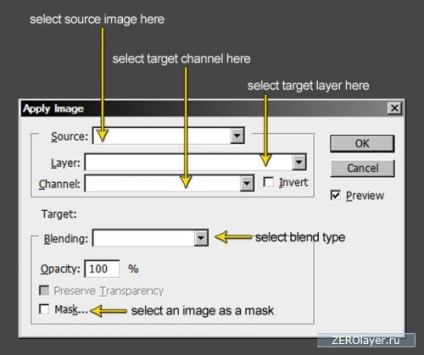
Cazul 1: schimba datele canalului
Ați descărcat o imagine de pe site-ul de imagine stoc pentru proiectul dumneavoastră. Imaginea pe care o place, dar problema este că fotograful este prea fotografie aprins. Ați verificat canalele și a constatat că canalul roșu este prea alb. Nu au timp să caute o nouă imagine. Voi încercați să utilizați o varietate de proceduri, cum ar fi niveluri sau curbe și să se joace cu moduri de amestecare. Desi imaginea devine mai întunecată, dar detaliile nu sunt vizibile.
Un alt exemplu este paleta de canal, observați că un canal este deteriorat. Crezi că dacă înlocuim datele de canal este un alt canal bun, imaginea va fi normal. Un alt exemplu, lucrați cu o dimensiune mică sau cu o imagine de rezoluție mică, fără nici o alegere. Și crezi că acolo există-orice proces care poate îmbunătăți calitatea imaginii. Deci, să încercăm prima sondarea a canalului extern.
etapa 1
Deschideți imaginea „replicare femei“ în Photoshop. Faceți clic pe panoul Canale și selectați canale individuale. Canalul roșu este prea aproape alb sau agresati. canal verde puțin mai bună decât roșu, dar, de asemenea, trebuie să se îmbunătățească. Canalul albastru este mai bună decât verde, bazată pe un factor de contrast, dar o pierdere de date pic. Zona deteriorată arată plină de coșuri.
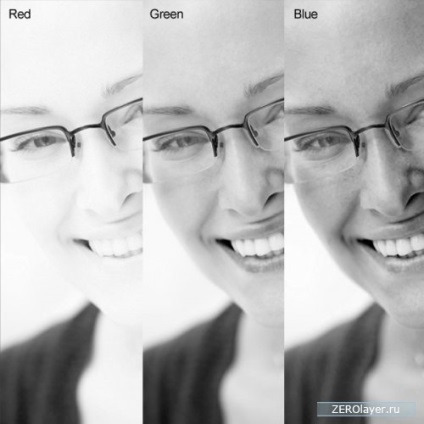
etapa 2
Faceți clic pe panoul Straturi și duplica miezul strat de fundal. Redenumiți-l la „Red date“. Du-te înapoi la paleta de canale și selectați canalul roșu de la stânga-clic.
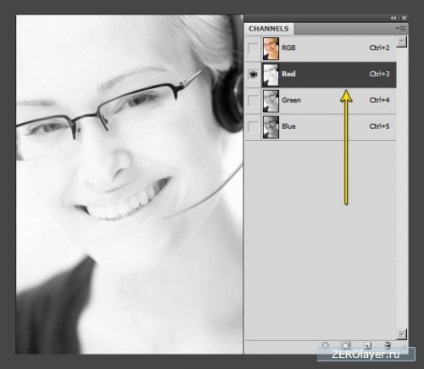
etapa 3
Apoi, din meniul Imagine, Izobarzhenie> Canale externe (Image> Apply Image) și setați cu setările de imagine de mai jos. Aici vom amesteca datele de canal verzi din datele de canal roșu în modul Multiply (Multiply). pentru că Mod de multiplicare întunecă imaginea, canalul roșu rezultat devine întunecat cu datele bune de pe canal verde. Acum, numărul canalului roșu indică un contrast bun, care este un indiciu al canalului bun.
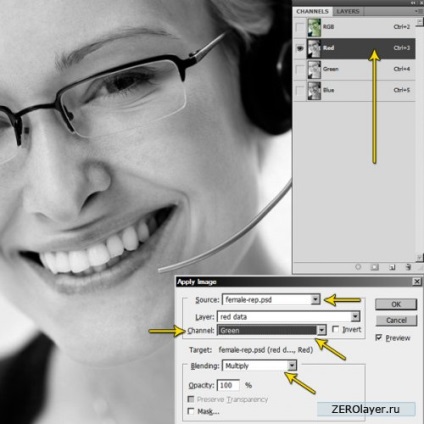
etapa 4
În Panoul Straturi, schimba modul de strat „date roșu“ de pe luminozitatea (Luminosity). Modul luminozitate (Luminozitate) „strat de date roșii“ dobândi luminozitate de date (sau de contrast) a stratului superior, dar schimbarea de culoare a datelor prenebrezhot din canalul anterior. Ca rezultat al muncii noastre, am îmbunătățit strat de detaliu „date roșu“. Acum, duplica layer-ul „date roșu“ și redenumiți-l la „date verde“. Să folosim canalele externe pentru canalul Verde asociat cu un strat de „date verzi“, pentru a îmbunătăți contrastul detaliilor.

etapa 5
Reveniți la panoul Canale și selectați canalul verde. Apoi, du-te la imaginea din nou> canalul extern și setați parametrii așa cum este prezentat mai jos. Acum vom amesteca datele de canal verde cu sine în modul de multiplicare. Verde Contrast canal Mod Multiplicare arata mult mai bine. Acest proces este numit, de asemenea, auto-impozant.
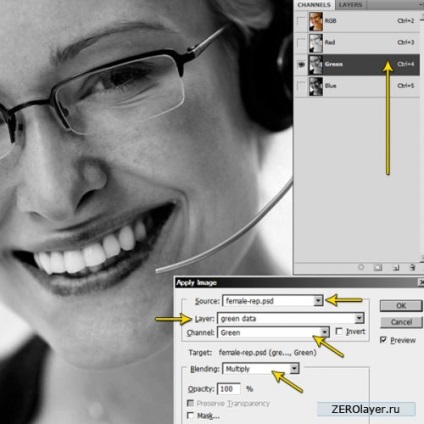
etapa 6
Du-te înapoi la panoul Straturi și selectați o imagine. pentru că am făcut un strat duplicat strat de „roșu de date“ și de a crea modul „date verde“, fără a schimba luminozitatea (Luminosity), detaliile stratului de „date Red“ îmbunătățit.

etapa 7
Stratul de rezultat „date Red“ arată un pic de culoare închisă. Așa că stratul de opacitate „date roșu“ și „date verzi“ de până la 20% și, respectiv, 60%. Acum, imaginea arată foarte bine. În plus, aveți posibilitatea de a controla adăugarea de măști separate pentru straturile de „date roșu“ și „date verde“, pentru a ascunde zonele selectate. În funcție de cât de multe informații imaginea finală ia de la ei, puteți controla rezultatul.

Știri asociate: